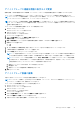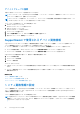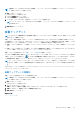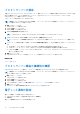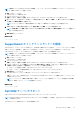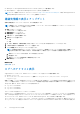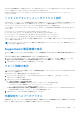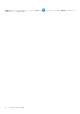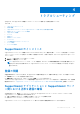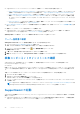Users Guide
Table Of Contents
- SupportAssist Version 2.1 for Dell OpenManage Essentials ユーザーズ ガイド
- 概要
- SupportAssist のインストール、アップグレード、およびアンインストール
- Dell SupportAssist の使用
- SupportAssist の起動
- SupportAssist をお使いになる前に
- デフォルトデバイスタイプ資格情報の設定
- ローカル SMTP 電子メールサーバーの設定
- デバイスのステータスの検証
- 接続性テスト
- デバイス資格情報の編集
- デバイス固有資格情報のデフォルトデバイスタイプ資格情報へのリセット
- デフォルトデバイスタイプ資格情報でのデバイス固有資格情報の上書き
- システムログコレクションのフィルタ処理
- システムログの手動送信
- システムログの自動収集の有効化または無効化
- システムログコレクションスケジュールの有効化または無効化
- システムログの定期収集のスケジュール
- デフォルトシステムログ収集スケジュール
- 特定のデバイスタイプにおけるシステムログコレクションのスケジュールの無効化
- ケースリストの表示
- デバイスインベントリの表示
- 表示されたデータのフィルタ処理
- 表示データからのフィルタの除去
- 表示されたデータの並べ替え
- デバイスのグループ化
- SupportAssist で使用されるデバイス資格情報
- システム資格情報の設定
- 自動アップデート
- プロキシサーバーの設定
- プロキシサーバー経由の接続性の確認
- 電子メール通知の設定
- SupportAssist のメンテナンスモードへの設定
- Dell OEM サーバーのサポート
- 連絡先情報の表示とアップデート
- ログへのアクセスと表示
- システムログコレクションへのアクセスと表示
- SupportAssist 製品情報の表示
- サポート情報の表示
- 文脈依存のヘルプへのアクセス
- トラブルシューティング
- Dell SupportAssist のユーザーインタフェース
- 関連文書およびリソース
- 付録(エラー コード)
● WMI をサーバーの Integrated Dell Remote Access Controller(iDRAC)と一緒に使用します。
● WMI の代わりに、Simple Network Management Protocol(SNMP)を使用します。
メモ: サポート対象の OEM デバイスのリストについては、https://www.dell.com/serviceabilitytools にある『Dell SupportAssist for
Dell OpenManage Essentials
サポ
ー
ト
マトリックス
』を参照してください。
連絡先情報の表示とアップデート
連絡先情報を表示してアップデートするには、次の手順を実行します。
メモ: 設定 タブは、OpenManage Essentials の管理者、パワーユーザー、またはサイト管理者グループのメンバーとしてログイン
している場合にのみアクセス可能になります。
1. 設定 タブをクリックします。
システムログ ページが表示されます。
2. 連絡先情報 をクリックします。
連絡先情報 ページが表示されます。
3. 必要に応じて、会社名を編集します。
4. 連絡先のタイプを選択します。
● 一次
● 二次
5. 姓、名前、電話番号、代替電話番号(任意)、電子メールアドレスをそれぞれ該当するフィールドに入力します。
6. ご希望の連絡方法、連絡時間帯、タイムゾーンを選択します。
7. パーツの発送(オプション)セクションで次を行います。
メモ: 部品発送の情報はオプションです。デルテクニカルサポート担当者が、サポートケースの解決にお使いの環境でパーツ
を交換する必要があると判断した場合に、お客様の同意のもと事前に入力してある住所に交換部品が発送されます。
a. 該当するフィールドにそれぞれ住所、および市町村を入力します。
b. 国を選択します。
c. 該当するフィールドに都道府県名と郵便番号を入力します。
8. 変更の保存 をクリックします。
関連参照文献
連絡先情報 、p. 55
ログへのアクセスと表示
SupportAssist ダッシュボードは、Windows イベントとログメッセージを次の 2 つの場所に保管します。
● Windows イベントログ
● ダッシュボードインストールログディレクトリ(通常は C:\Program Files (x86)\Dell\Dell Integrated
Support\logs)。
新規ログは毎日、システムで設定されたタイムゾーンの午後 11:59 PM に作成され、ファイル拡張子に日付が付加された形でログデ
ィレクトリに保存されます。これにより、ユーザーはアラート発生時に特定の日付で保存された正確なログファイルを識別すること
ができます。例えば、次のようなログファイルが表示されます。
● log-file.txt20120226
● log-file.txt20120227
● log-file.txt20120228
ログファイルは 45 日後にストレージからパージされます。
Windows イベントログを表示するには、イベントビューアアプリケーションを呼び出し、アプリケーションとサービスログを展開し
ます。DellIntegratedSupport ログファイルには、ダッシュボードサービスからのエントリが含まれています。このログ内のダッシュ
ボードログメッセージは、Windows レジストリキーの WindowsEventLogLevel、またはそれ以上の値に対応します。
ダッシュボードインストールディレクトリでは、 一日につき 1 つのログファイルを表示することができます。現行のログファイル
は log-file.txt という名前で、Windows レジストリキー LogFileLevel の FATAL、ERROR、WARN、INFO、および DEBUG 値(OFF
36 Dell SupportAssist の使用